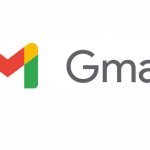Ένα progress bar είναι ένα γραφικό που, στο PowerPoint, αντιπροσωπεύει οπτικά το ποσοστό των διαφανειών της παρουσίασης που έχει ολοκληρωθεί. Δείτε παρακάτω με ποιο τρόπο μπορείτε να δημιουργήσετε ένα progress bar στο Microsoft PowerPoint.
Ο πιο εύκολος και σίγουρος τρόπος είναι να χρησιμοποιήσετε μια μακροεντολή για να δημιουργήσετε ένα progress bar. Με αυτήν τη μακροεντολή, το progress bar θα προσαρμόζεται αυτόματα με βάση τον αριθμό των διαφανειών της παρουσίασης.
Αρχικά, ανοίξτε την παρουσίαση του PowerPoint για την οποία θέλετε να δημιουργήσετε ένα progress bar. Μόλις ανοίξει, κάντε κλικ στην καρτέλα “View” και, στη συνέχεια, επιλέξτε “Macros”.
Θα εμφανιστεί το παράθυρο «Macro». Στο πλαίσιο κειμένου παρακάτω “Macro Name”, πληκτρολογήστε ένα όνομα για τη νέα σας μακροεντολή. Το όνομα δεν μπορεί να περιέχει κενά. Μόλις εισαχθεί, κάντε κλικ στο “Create” ή, εάν χρησιμοποιείτε Mac, κάντε κλικ στο εικονίδιο “+”.
Θα ανοίξει το παράθυρο “Microsoft Visual Basic for Applications (VBA)”. Στο πρόγραμμα επεξεργασίας, θα δείτε αυτόν τον κώδικα:
Αρχικά, τοποθετήστε τον κέρσορα ανάμεσα στις δύο γραμμές κώδικα.
Στη συνέχεια, αντιγράψτε και επικολλήστε αυτόν τον κώδικα:
Μόλις επικολληθεί, ο κώδικάς σας θα εμφανίζεται έτσι στον επεξεργαστή.
Τώρα μπορείτε να κλείσετε το παράθυρο VBA. Πίσω στο Microsoft PowerPoint, κάντε ξανά κλικ στην επιλογή “Macros” στην καρτέλα “View”.
Στη συνέχεια, επιλέξτε το όνομα της μακροεντολής σας (“ProgressBar” στο παράδειγμά μας) για να το επιλέξετε και, στη συνέχεια, κάντε κλικ στο “Run”.
Το progress bar θα εμφανίζεται τώρα στο κάτω μέρος κάθε διαφάνειας της παρουσίασής σας.
Εάν διαγράψετε μια διαφάνεια, το progress bar θα προσαρμοστεί αυτόματα. Εάν προσθέσετε μια νέα διαφάνεια, θα χρειαστεί να εκτελέσετε ξανά τη μακροεντολή (View > Macro > Run). Είναι μια μικρή ταλαιπωρία σε σύγκριση με την χειροκίνητη προσαρμογή όλων.